Avez-vous déjà rencontré un message d'erreur ERR_FILE_NOT_FOUND lors de l'ouverture d'un onglet de page dans Google Chrome? Certains développeurs ont également eu un message d'erreur similaire lors du développement d'extensions Chrome. Le message d'erreur indique plus précisément: « Cette page Web est introuvable… Erreur 6 (net :: ERR_FILE_NOT_FOUND): le fichier ou le répertoire est introuvable. ”
L'erreur 6 est généralement due aux extensions de Chrome et vous explique comment résoudre le problème.
Fichier introuvable Erreur Google Chrome [FIX]
- Supprimer l'extension d'onglets en double
- Désactiver les extensions Chrome
- Réinitialiser Google Chrome
- Correction de l'erreur ERR_FILE_NOT_FOUND lors du développement d'extensions
1. Supprimer l’extension de tabulation en double
Dupliquer l'onglet n'est pas une extension authentique. Il s’agit en fait d’un pirate de navigateur livré avec certains logiciels gratuits distribués sur des sites Web. Les pirates de navigateur modifient les paramètres du navigateur et redirigent les recherches sur le Web. De nombreux utilisateurs de Chrome ont découvert que l'erreur ERR_FILE_NOT_FOUND était due à l'extension Duplicate Tab.
Ainsi, la suppression de l'onglet Dupliquer corrigera probablement l'erreur 6. Vous constaterez peut-être que la liste de logiciels de l'onglet Programmes et fonctionnalités inclut l'onglet Dupliquer. Ouvrez l'onglet Programmes et fonctionnalités en appuyant sur la touche Win + R et en entrant "appwiz.cpl " dans la zone de texte de la commande Exécuter. Puis sélectionnez l'onglet Par défaut et appuyez sur le bouton Désinstaller .
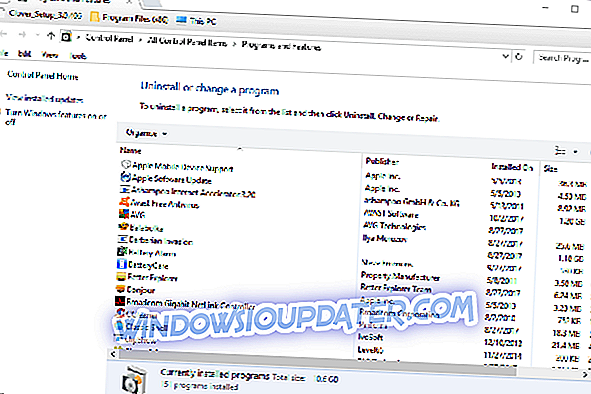
2. Désactiver les extensions Chrome
Si vous ne trouvez pas l'onglet Dupliquer dans l'onglet Programmes et fonctionnalités, le problème peut être dû à une autre extension. La désactivation de toutes les extensions de Chrome peut également résoudre l'erreur 6. Cette procédure permet de désactiver les extensions de Google Chrome.
- Cliquez sur le bouton Personnaliser Google Chrome en haut à droite de la fenêtre du navigateur.
- Sélectionnez Plus d'outils > Extensions pour ouvrir l'onglet dans l'instantané directement ci-dessous.

- Vous devriez certainement supprimer l'onglet par défaut si vous le trouvez listé ici. Décochez toutes les cases sélectionnées pour désactiver les autres extensions.
- Puis redémarrez le navigateur Chrome.
- Si cela résout le problème, rallumez toutes vos extensions. Ensuite, vous pouvez désactiver une extension à la fois jusqu'à ce que l'erreur 6 soit corrigée afin de mieux identifier le module complémentaire à supprimer.
3. Réinitialiser Google Chrome
Rétablir les paramètres par défaut de Google Chrome peut également s'avérer une solution efficace pour l'erreur 6. Cela désactivera les extensions et les thèmes de Chrome et supprimera les données temporaires. Vous pouvez réinitialiser ce navigateur comme suit.
- Appuyez sur le bouton Personnaliser Google Chrome pour ouvrir le menu du navigateur.
- Sélectionnez Paramètres pour ouvrir l'onglet indiqué ci-dessous.

- Faites défiler l'écran jusqu'en bas et cliquez sur Avancé pour développer d'autres options.
- Faites défiler un peu plus bas l'onglet jusqu'au paramètre Réinitialiser. Cliquez sur Réinitialiser et appuyez sur le bouton RESET pour confirmer.
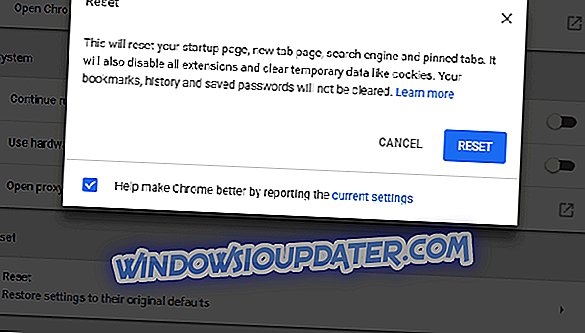
4. Correction de l'erreur ERR_FILE_NOT_FOUND lors du développement d'extensions
Certains développeurs ont également constaté que l'erreur ERR_FILE_NOT_FOUND se produisait lors du développement d'extensions Chrome. Cela est généralement dû au fait qu'un fichier popup.html ne correspond pas au manifeste contextuel d'un fichier manifest.json.
Assurez-vous que le fichier contextuel correspond exactement au manifeste contextuel spécifié dans le code JSON. Vous pouvez résoudre le problème en modifiant le titre du fichier contextuel ou le manifeste contextuel spécifié afin qu'ils correspondent.
C'est ainsi que les utilisateurs de Chrome peuvent résoudre le problème ERR_FILE_NOT_FOUND. Un logiciel anti-virus peut également supprimer les pirates de navigateur tels que Duplicate Tab. Donc, une analyse de malware pourrait également résoudre l’erreur 6.




